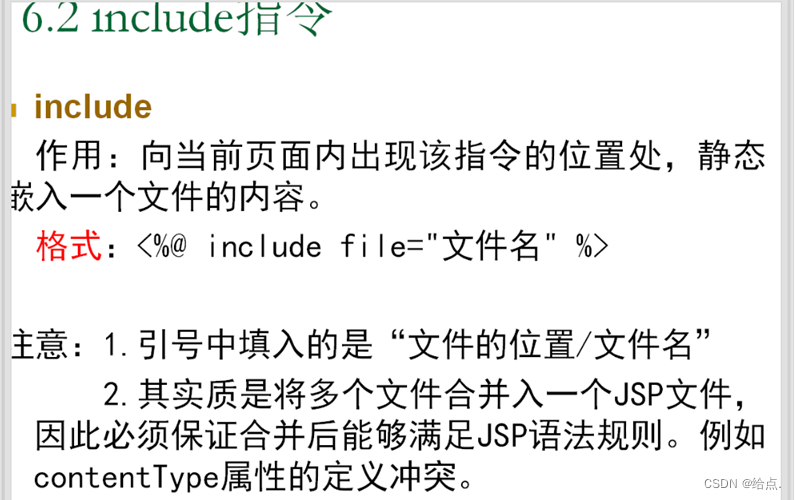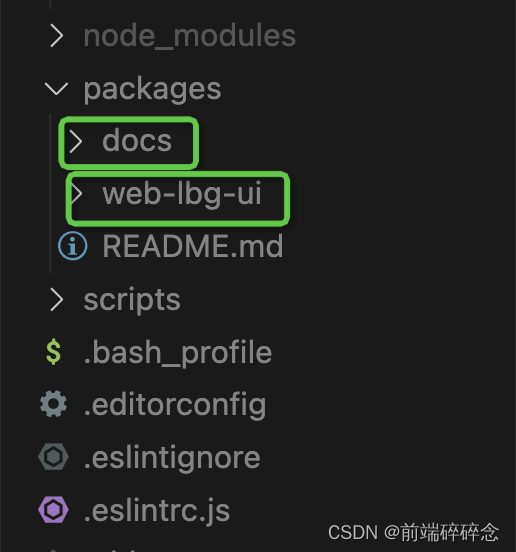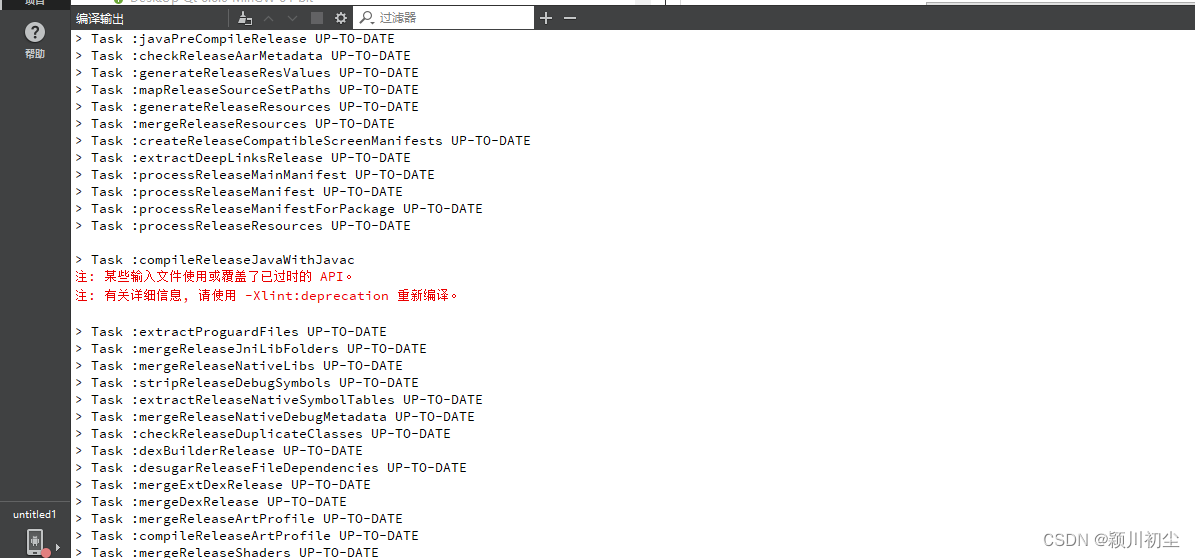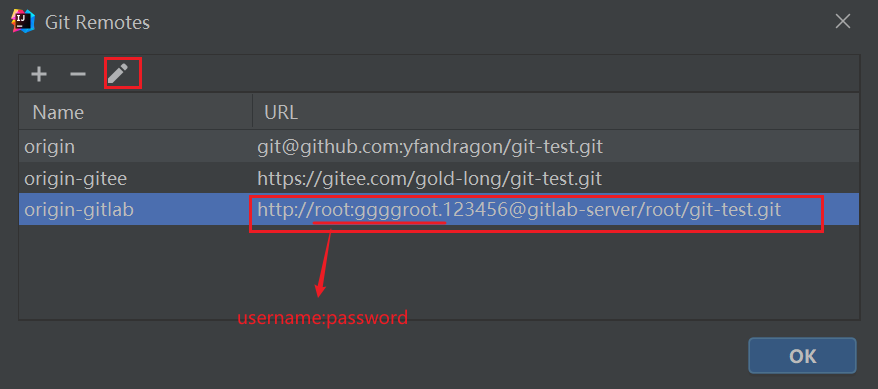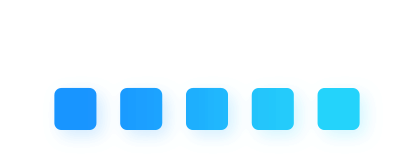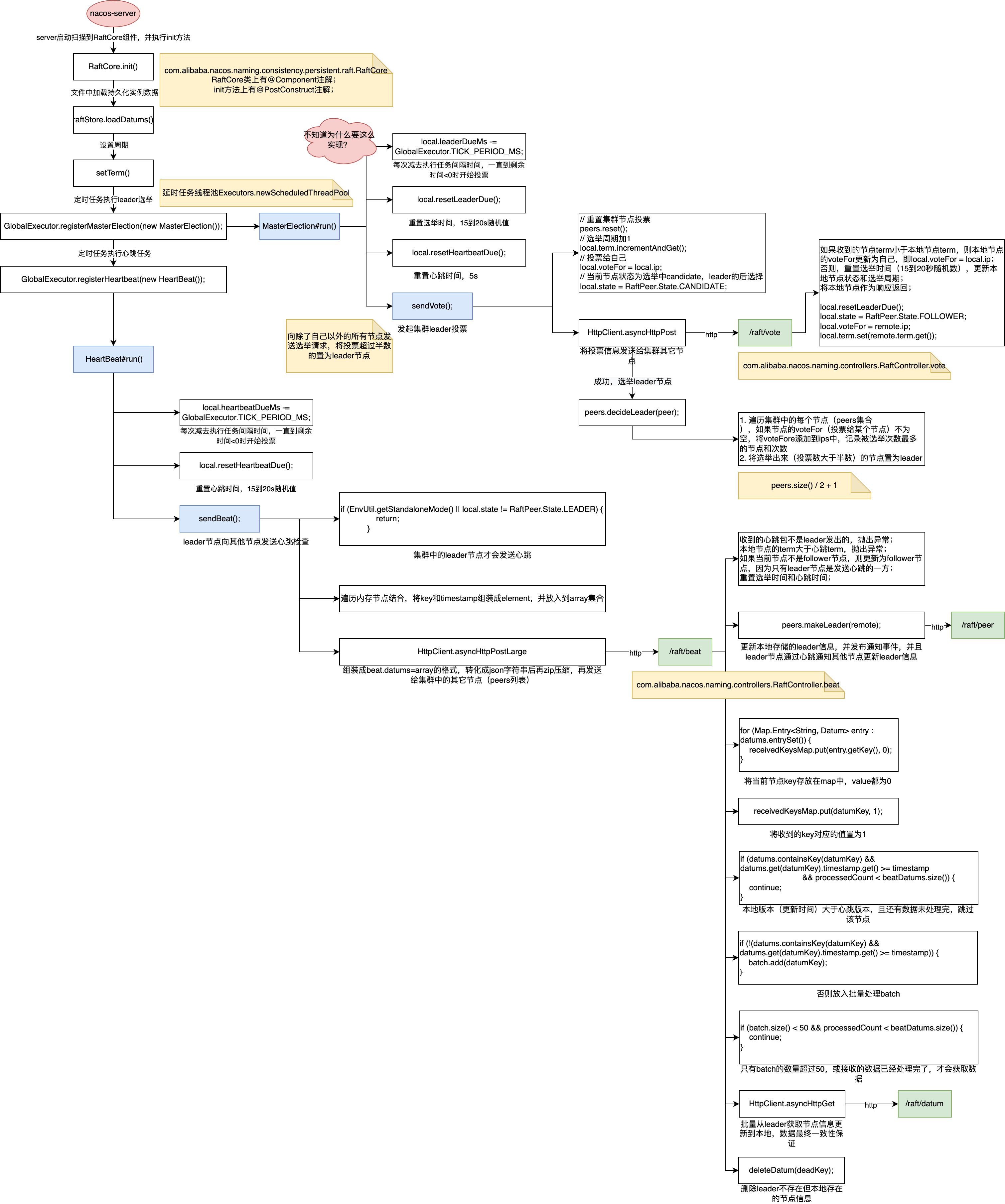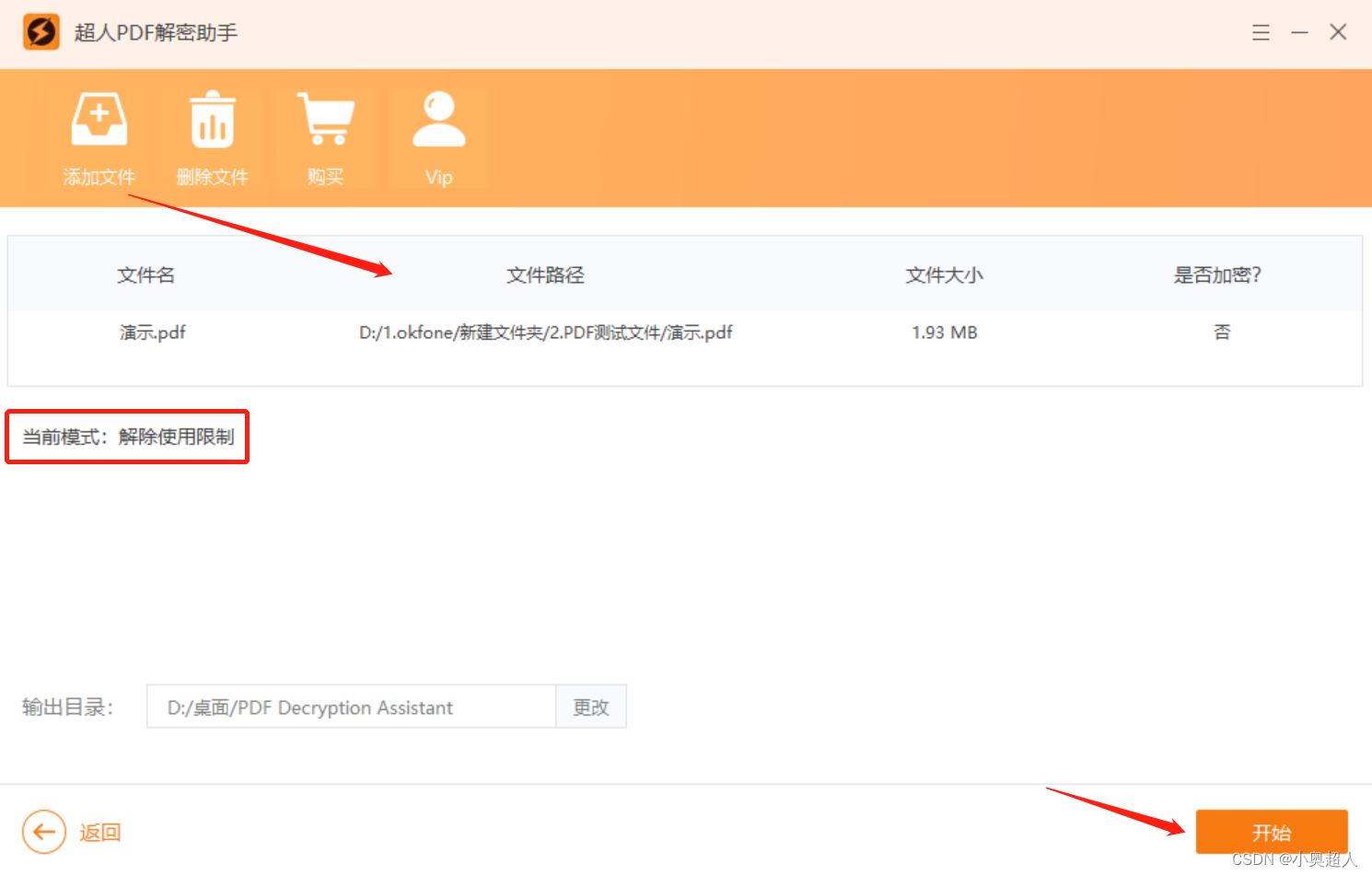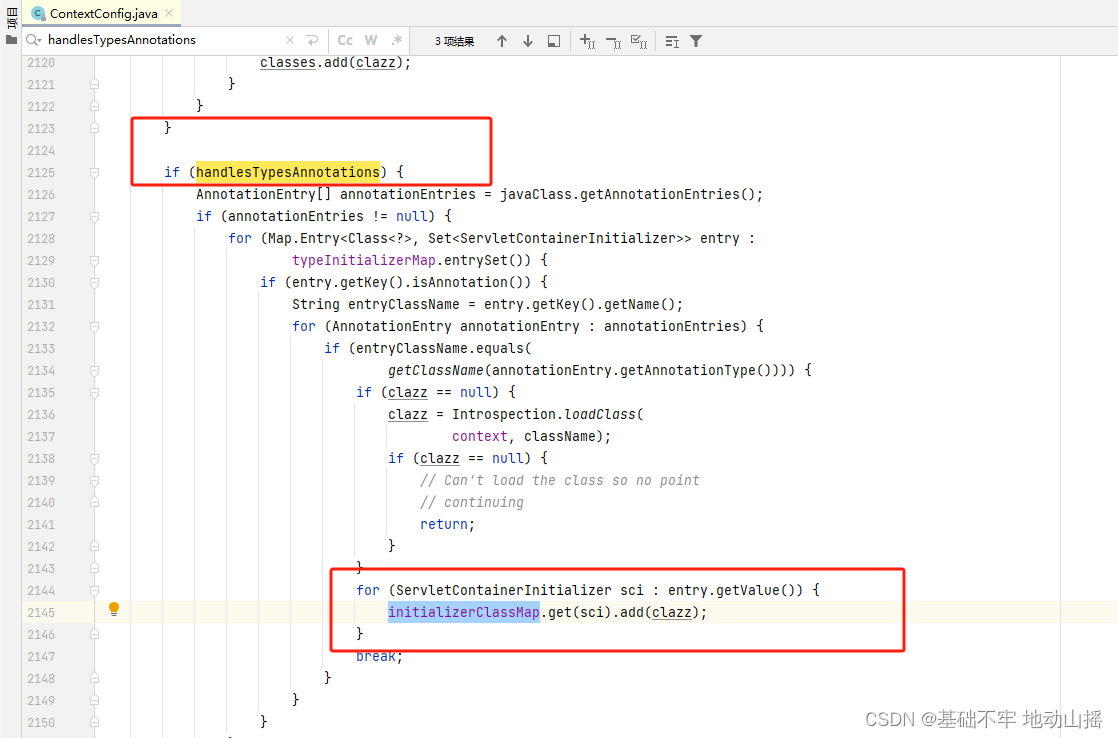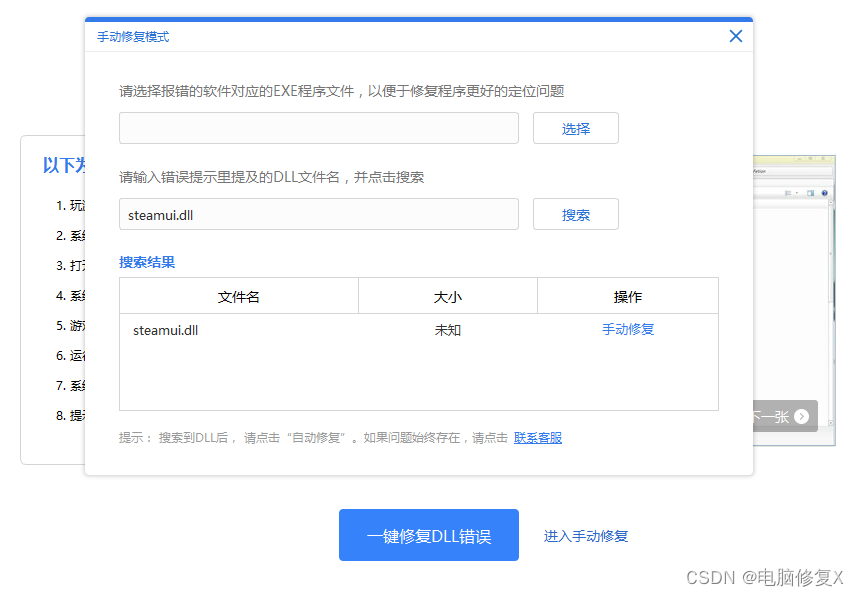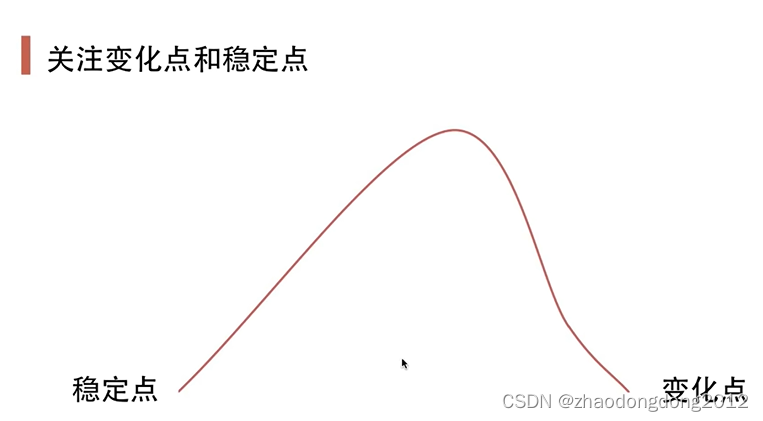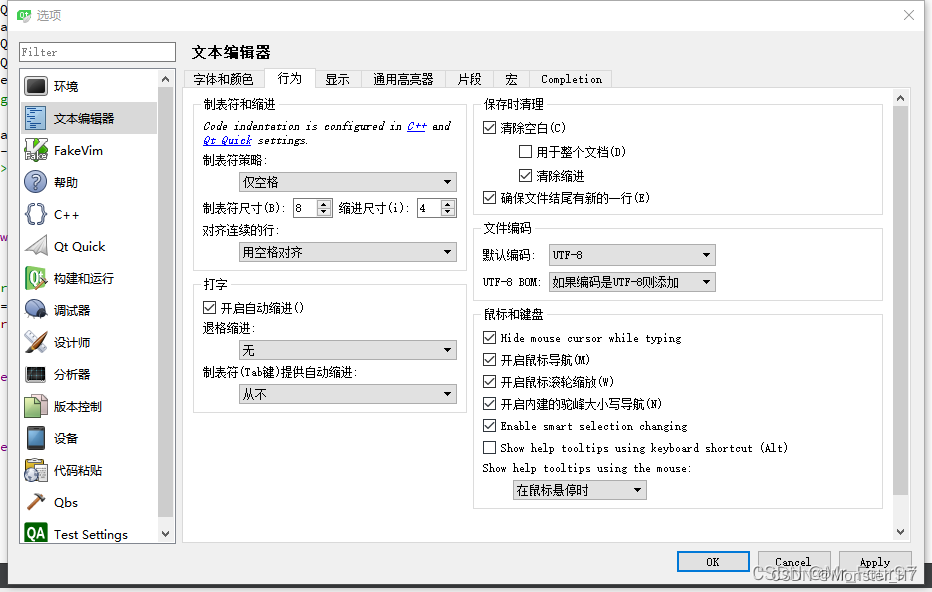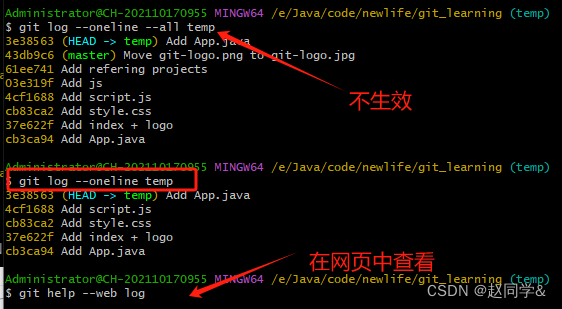大家好,我是G探险者。
IntelliJ IDEA 是一个强大的集成开发环境(IDE),它支持多种编程语言和工具。它也内置了对Git和GitHub的支持,让开发者可以轻松地将本地项目推送到GitHub上。以下是一个操作手册,描述了如何使用IntelliJ IDEA将本地项目推送到GitHub。
准备工作
在开始之前,确保你已经安装了IntelliJ IDEA,并且你有一个GitHub账号。如果你还没有GitHub账号,你可以在GitHub官网上注册一个。
第一步:在IDEA中配置Git
- 打开IntelliJ IDEA。
- 点击
File>Settings(对于macOS是IntelliJ IDEA>Preferences)。 - 在设置窗口中选择
Version Control>Git。 - 确认
Git已正确安装,并且IDEA可以定位到git.exe的路径(对于macOS或Linux系统是git)。 - 如果需要,点击
Test按钮来验证设置是否正确。 - 点击
OK保存并关闭设置窗口。
第二步:在IDEA中配置GitHub账户
- 在设置窗口中,选择
Version Control>GitHub。 - 点击
Add account或+符号添加你的GitHub账户。 - 输入你的GitHub用户名和密码,或者使用token方式登录。
- 如果启用了双因素认证,你需要提供一个个人访问令牌。
- 点击
OK来保存账户信息。
第三步:将本地项目变为Git仓库
- 打开你想要推送到GitHub的项目。
- 点击
VCS菜单并选择Import into Version Control>Create Git Repository。 - 在弹出的窗口中选择项目根目录,点击
OK创建Git仓库。
第四步:添加文件到Git仓库
- 在项目窗口中,右键点击你想要添加到仓库的文件或文件夹。
- 选择
Git>Add。 - 被选中的文件现在会显示为绿色,表示它们已被添加到Git仓库。
第五步:提交更改到本地仓库
- 点击
VCS>Commit(或使用快捷键Ctrl+K/Cmd+K)。 - 在弹出的窗口中,填写提交信息。
- 确认你要提交的文件,然后点击
Commit按钮。
第六步:创建GitHub仓库
- 点击
VCS>Import into Version Control>Share Project on GitHub。 - 在弹出的窗口中,输入你的GitHub仓库名称和描述。
- 点击
Share。
第七步:推送更改到GitHub
- IntelliJ IDEA将自动推送你的代码到新创建的GitHub仓库。
- 如果需要手动推送,可以点击
VCS>Git>Push(或使用快捷键Ctrl+Shift+K/Cmd+Shift+K)。 - 在弹出的窗口中,确认推送的分支和目标,然后点击
Push。
注意事项
- 在推送之前,请确保你的GitHub仓库是空的,没有初始化的README文件或其他文件。
- 如果遇到任何认证问题,请回到第二步,确保你的GitHub账户配置正确。
通过以上步骤,你应该能够成功地将一个本地项目推送到GitHub。如果在操作过程中遇到问题,你可以查看IntelliJ IDEA的帮助文档,或者在GitHub的帮助页面上寻找解决方案。